Linux
Pour connecter un dispositif Linux à AdGuard DNS, commencez par l'ajouter au tableau de bord :
- Allez dans le tableau de bord et cliquez sur Connecter un nouvel appareil.
- Dans le menu déroulant Type de dispositif, sélectionnez Linux.
- Nommez le dispositif.
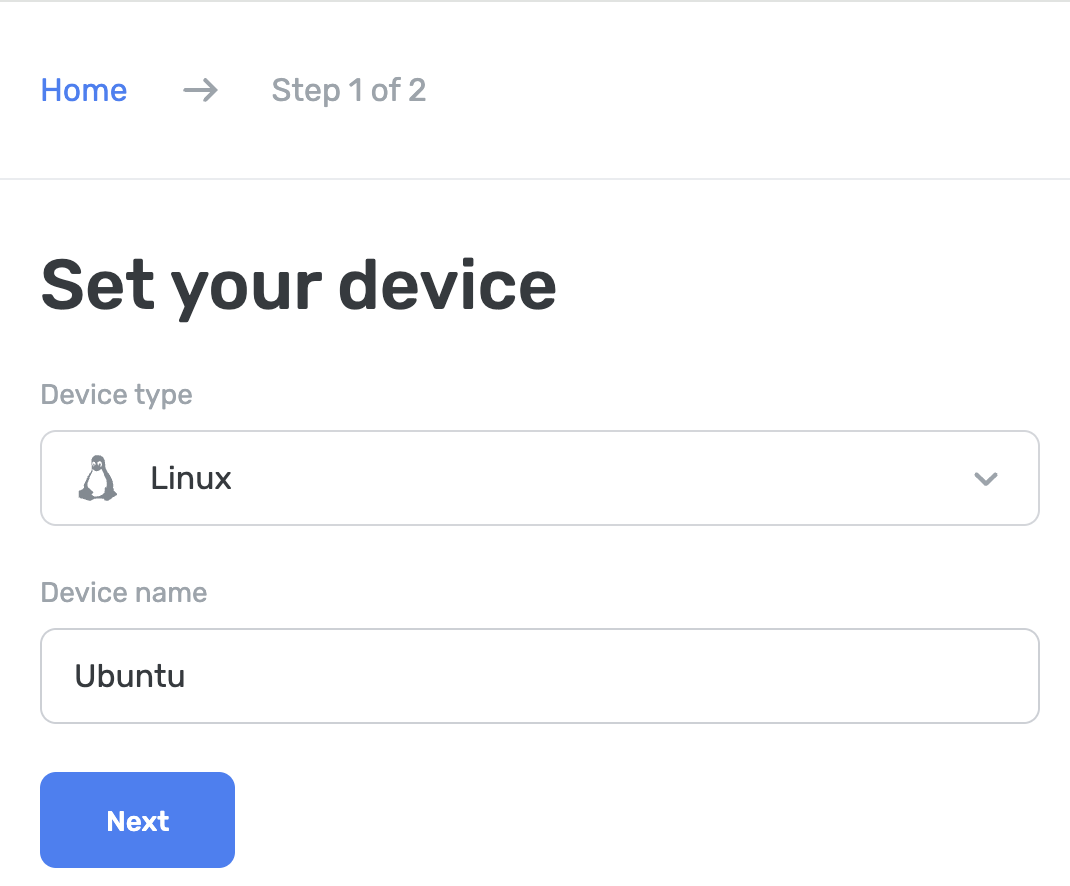
Utiliser le client AdGuard DNS
Le client AdGuard DNS est un utilitaire de console multiplateforme qui vous permet d'utiliser des protocoles DNS chiffrés pour accéder à AdGuard DNS.
Vous pouvez en savoir plus à ce sujet dans l'article connexe.
Utilisation de AdGuard VPN CLI
Vous pouvez configurer le DNS privé AdGuard à l'aide de l'interface de ligne de commande (CLI) VPN AdGuard. Pour commencer l'utilisation de AdGuard VPN CLI, vous devrez utiliser le Terminal.
- Installez AdGuard VPN CLI en suivant ces instructions.
- Go to Settings.
- Pour définir un serveur DNS spécifique, utilisez la commande :
adguardvpn-cli config set-dns <server_address>, où<server_address>est l'adresse de votre serveur privé. - Activez les paramètres DNS en saisissant
adguardvpn-cli config set-system-dns on.
Configuration manuelle sur Ubuntu (IP liée ou IP dédiée requise)
- Cliquez sur Système → Préférences → Connexions réseau.
- Sélectionnez l'onglet Sans fil, puis choisissez le réseau auquel vous êtes connecté.
- Cliquez sur Modifier → IPv4.
- Set Automatic (DHCP) to Manual.
- Changez les adresses DNS de la liste pour les adresses suivantes :
94.140.14.4994.140.14.59
- Cliquez sur Appliquer.
- Allez sur IPv6.
- Passez de Automatique à Manuel.
- Changez les adresses DNS de la liste pour les adresses suivantes :
2a10:50c0:0:0:0:0:ded:ff2a10:50c0:0:0:0:0:dad:ff
- Cliquez sur Appliquer.
- Liez votre adresse IP (ou votre IP dédiée si vous avez un abonnement Équipe) :
Configuration manuelle sur Debian (IP liée ou IP dédiée requise)
- Ouvrez le Terminal.
- Dans la ligne de commande, tapez :
su. - Saisissez votre mot de passe
admin. - Dans la ligne de commande, tapez :
nano /etc/resolv.conf. - Changez les adresses DNS de la liste comme suit :
- IPv4 :
94.140.14.49 et 94.140.14.59 - IPv6 :
2a10:50c0:0:0:0:0:ded:ff et 2a10:50c0:0:0:0:0:dad:ff
- IPv4 :
- Tapez 'Ctrl + O' pour enregistrer le fichier.
- Tapez Entrée.
- Tapez 'Ctrl + X' pour fermer le fichier.
- Dans la ligne de commande, tapez :
/etc/init.d/networking restart. - Tapez Entrée.
- Fermez le Terminal.
- Liez votre adresse IP (ou votre IP dédiée si vous avez un abonnement Équipe) :
Utilisation de dnsmasq
Installez dnsmasq à l'aide des commandes suivantes :
sudo apt updatesudoapt installdnsmasqsudo nano /etc/dnsmasq.confUtilisez les commandes suivantes dans dnsmasq.conf :
no-resolvbogus-privstrict-orderserver=94.140.14.49server=94.140.14.59port=5353add-cpe-id={Your_Device_ID}Redémarrez le service dnsmasq :
sudo service dnsmasq restart
C'est fait ! Votre dispositif est maintenant connecté à AdGuard DNS.
Si vous voyez une notification indiquant que vous n'êtes pas connecté à AdGuard DNS, il est fort probable que le port sur lequel dnsmasq s'exécute soit occupé par d'autres services. Utilisez ces instructions pour résoudre le problème.
Use EDNS (Extended DNS)
EDNS extends the DNS protocol, enabling larger UDP packets to carry additional data. In AdGuard DNS, it allows passing DeviceID in plain DNS using an extra parameter.
DeviceID, an eight-digit hexadecimal identifier (e.g., 1a2b3c4d), helps link DNS requests to specific devices. For encrypted DNS, this ID is part of the domain (e.g., 1a2b3c4d.d.adguard-dns.com). For unencrypted DNS, EDNS is required to transfer this identifier.
AdGuard DNS uses EDNS to retrieve DeviceID by looking for option number 65074. If such an option exists, it will read DeviceID from there. For this, you can use the dig command in the terminal:
dig @94.140.14.49 'www.example.com' A IN +ednsopt=65074:3031323334353637
Here, 65074 is the option ID, and 3031323334353637 is its value in hex format (DeviceID: 01234567).
C'est fait ! DeviceID should be displayed.
The dig command is merely an example, you can use any DNS software with an ability to add EDNS options to perform this action.
Utilisation du DNS simple
Si vous préférez ne pas utiliser de logiciel supplémentaire pour la configuration DNS, vous pouvez opter pour le DNS non chiffré. Vous avez deux choix : utiliser des IP liées ou des IP dédiées :